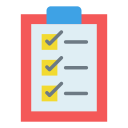Для повышения безопасности аккаунтов пользователей и усиления защиты их персональных данных Минцифры вводит дополнительное подтверждение для входа на Госуслуги. С 1 октября оно стало обязательным для новых пользователей портала и для тех, кто восстанавливает учётную запись.
Как подключить вход с дополнительным способом подтверждения на портале Госуслуг:
-
Вход по смс
- Как подключить вход по смс
- Как подключить вход по одноразовому коду (TOTP)
- Как подключить вход по биометрии
При входе на Госуслуги будет приходить смс с одноразовым кодом. Его нужно указать после ввода пароля.
1. В разделе "Безопасность" - "Вход с подтверждением" выберите "По смс на номер"
2. Проверьте номер телефона. Если есть ошибка, измените на правильный или добавьте, если номера нет в профиле
3. Введите пароль, чтобы подтвердить действие
Вход по одноразовому коду (TOTP)
При входе на Госуслуги после ввода логина и пароля введите актуальный код из приложения для работы с одноразовыми кодами.
1. В разделе "Безопасность" - "Вход с подтверждением" выберите "По одноразовому коду (ТОТР)"
2. Введите пароль, чтобы подтвердить действие
3. Откройте приложение для работы с одноразовым кодом. Если на телефоне такого приложения нет, скачайте его для Android, iOS или Harmony OS, перейдя по ссылке ниже
4. С помощью приложения отсканируйте QR-код или введите секретный ключ. В нём появится запись "gosuslugi" с одноразовым кодом, который будет периодически обновляться
5. Введите актуальный код из приложения на Госуслугах
Вход по биометрии
При входе на Госуслуги после ввода логина и пароля нужно будет предоставить доступ к камере и подтвердить вход по биометрии.
При этом биометрию нужно зарегистрировать заранее. Войти по биометрии можно с компьютера и мобильного приложения "Госуслуги"
При проблемах с подтверждением по биометрии можно подтвердить вход по номеру телефона, добавленному в учётную запись.
1. В разделе "Безопасность" - "Вход с подтверждением" выберите "По биометрии"
2. Введите пароль, чтобы подтвердить действие
3. После проверки данных включится подтверждение входа по биометрии
Источник: t.me
Другие новости
- Повышение пенсии в 2025 году: последние новости на сегодня в ноябре
- Правда ли что вклады россиян заморозят в 2025 году
- Почти 86 тыс. семей обратились за помощью в Семейные МФЦ
- Определиться с формой получения набора социальных услуг на следующий год нужно до 1 октября 2023 года
- Меняются требования к общим собраниям собственников жилья